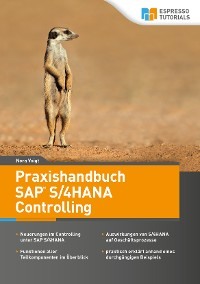Kitabı oku: «Praxishandbuch SAP S/4HANA Controlling», sayfa 3
2.2.4 Material-Ledger
Das Material-Ledger unterstützt mit seinem Datenmodell zahlreiche Anforderungen an das Reporting, die Unternehmen für ihr Management benötigen. Es erfasst Bewertungs- und Steuerungsdaten zu Materialien, wie beispielsweise Informationen zu
flexiblen internationalen Bewertungsmethoden (parallele Währungen, parallele Rechnungslegung auf Ebene der Produkte) sowie
transparenten Verrechnungen von Kosten und Transferpreisermittlungen.
Man kann das Material-Ledger als eine Art mehrwährungsfähiges Materialnebenbuch verstehen. Mit der Einführung von S/4HANA wurden einige Tabellen des Material-Ledgers in die ACDOCA (MLIT, MLPP, MLPPF, MLCR, MLCRF, MLCD, CKMI1, BSIM) und die Tabelle MLHD in die BKPF-Tabelle übernommen. Mithilfe der bereits angesprochenen Compatibility Views werden die Daten in »alten Formaten« bereitgestellt. Die Logik hierbei ist: V_<Tabellenname> oder V_<Tabellenname>_ORI, z.B. V_MLIT oder V_MLIT_ORI. Mit der Einführung von S/4HANA ist die Nutzung des Material-Ledgers für Unternehmen maßgeblich, wenn Sie Bestände führen und Materialbewertungen vornehmen. Es werden folgende Funktionalitäten des Material-Ledgers standardmäßig in das Finanzwesen integriert:
Bestandsführung und Bewertung sind in Parallelwährungen verfügbar.
Bis zu drei Währungen können fortgeschrieben werden.
Istkostenkalkulation, eine entsprechende Umbewertung der Bestände sowie die Kostenschichtung sind möglich.
Simulationen und eine transparente Darstellung von Transferpreisen sind realisierbar.
Die Datenstruktur für die Istkostenermittlung auf der Ebene des Werks wurde überarbeitet: Diese Daten werden nun in den Tabellen ACDOCA, MLDOC und MLDOCCCS gespeichert.
Insgesamt wurde mit der Integration des Material-Ledgers in die Finanzbuchhaltung und das Controlling die Datenstruktur stark vereinfacht und die redundante Datenhaltung reduziert. Die Ebene der Bewertung ist veränderbar, indem Sie in S/4HANA flexibel zwischen Buchungskreis, Werk oder Artikelnummer wählen. Im Reporting ist zudem ein einfacher Wechsel zwischen Perioden, Währungen und Bewertungssichten möglich.
2.2.5 Verbesserung der Periodensteuerung
In SAP S/4HANA wird es weiterhin FI- und CO-Buchungsperioden geben, die sich mit den bekannten Transaktionen bearbeiten lassen (FI: OB52 bzw. S_ALR_87003642 – CO: OKP1). Das integrierte Datenmodell mit ACDOCA setzt jedoch ein korrektes Einstellen der OB52 für die Sekundärkostenarten/-konten voraus, damit die Integration mit dem CO funktionieren kann. Denken Sie daran, für Ihre Sachkonten nach Bedarf Kontenintervalle einzurichten (Button Aufteilung in der Fiori-App »Buchungsperiodenvarianten verwalten«).
Im CO kann auf Transaktionsebene ausgesteuert werden, welche Art von Buchung zu welchem Zeitpunkt noch erlaubt ist.
Beim Öffnen und Schließen von Buchungsperioden haben Sie die Möglichkeit, mit sogenannten Buchungsperiodenvarianten zu arbeiten. Diese gelten buchungskreisübergreifend, Sie ordnen Ihren Buchungskreisen die Buchungsperiodenvarianten zu. Zum Öffnen und Schließen arbeiten Sie operativ nur mit der Buchungsperiodenvariante.
In der Transaktion OB52 stehen drei Intervalle für die Periodensteuerung zur Verfügung:
Intervall 1 und 2 dienen den Normal- und Korrekturperioden.
Das Intervall 3 steht für CO-bezogene Perioden und die entsprechenden Buchungen zur Verfügung, die zeitlich versetzt zum FI-Abschluss stattfinden können.
Wenn Sie keine Einträge in Intervall 3 vornehmen, erfolgt systemseitig eine Prüfung gegenüber den Einträgen in den Intervallen 1 und 2. Existieren Einträge für Intervall 3, so werden die CO-Buchungen systemseitig nur gemäß diesen Inhalten verprobt.
Sie können im Intervall 1 Benutzergruppen hinterlegen. Dadurch ist es möglich, für bestimmte Anwendergruppen Perioden zu öffnen bzw. zu schließen, beispielsweise im Rahmen von Jahres- und Monatsabschlussprozessen.
Folgende Fiori-Apps dienen der Verwaltung der Periodensteuerung anstelle der genannten Transaktionen:
Buchungsperioden verwalten
Buchungsperiodenvarianten verwalten
Die Fiori-Apps arbeiten mit den erläuterten Buchungsperiodenvarianten.
Mithilfe der App »Buchungsperioden verwalten« können Sie Ihre Einstellungen für das FI und CO entweder mit der Sicht Buchungskreis oder mit der Sicht Buchungsperiodenvariante aufrufen (siehe Abbildung 2.8).

Abbildung 2.8: Fiori-App »Buchungsperioden verwalten« – Buchungsperiodenvariante
Mit Klick auf den Button CO-Periodenstatus springen Sie in die Einstellungen zum Kostenrechnungskreis ab. Diese sind in Abbildung 2.9 dargestellt.

Abbildung 2.9: Fiori-App »Buchungsperioden verwalten« – CO-Periodenstatus
Mit den beiden genannten Fiori-Apps stehen Ihnen die Funktionen zum Einstellen der Periodensteuerung im Bearbeitungs- bzw. Verwaltungsmodus zur Verfügung. Nutzen Sie zum Bearbeiten der Intervalle der Buchungsperiodenvariante den Button  .
.
In S/4HANA ist es möglich, eine ledgerspezifische Periodensteuerung vorzunehmen. Die Einstellungen sind entsprechend auf Buchungskreisebene zu aktivieren und mithilfe von Buchungsperiodenvarianten umzusetzen.
Für die Logistik wird zudem die App »Perioden schließen« für die Periodenverschiebung angeboten. Beim Aufrufen der App gelangen Sie in das Menü, das der Transaktion MMPV entspricht.
2.3 Ideen für die Zukunft
Neben der Bereitstellung des Universal Journals hat sich die SAP bei der Entwicklung von S/4HANA darauf fokussiert, die Finanz- und Controllingprozesse in Unternehmen zu transformieren. An dieser Stelle seien die wichtigsten Schlagwörter der SAP genannt, die aktuelle Trends und Ideen für die Zukunft des Controllings repräsentieren:
Big Data: Datenauswertungen in Echtzeit mithilfe der HANA-Datenbanktechnologie
User Experience: Mit der Oberfläche Fiori hat die SAP eine browserbasierte Lösung für die Arbeit mit einem ERP-System entwickelt
Robotics und Machine Learning: Gesteigerte Effizienz durch Datenauswertungen und künstliche Intelligenz
Predictive Analytics: Simulation von (Markt-)Entwicklungen und Ergebnissen
Blockchain: Zukünftige Geschäftsprozesse und Datenaustausch unter Beachtung von Sicherheitsaspekten und Authentifizierung
Business Network: Eine neue Form der Zusammenarbeit mit Netzwerkpartnern
Cloud: Schnelle Verfügbarkeit und Nutzung von Innovationen, die aktuell und überall einsetzbar sind
3 Ein starkes Fundament – Stammdaten in SAP S/4HANA
In diesem Kapitel erläutere ich Ihnen die wichtigsten Änderungen der Stammdaten im SAP Controlling mit S/4HANA auf möglichst einfache und anschauliche Weise. Ich gehe dabei einerseits auf technische Veränderungen (Einfluss des Universal Journals), andererseits auf Neuerungen für die Anwenderseite und in den Applikationen selbst ein.
3.1 Kostenarten
Mit der Einführung des Universal Journals wird in SAP nicht mehr wie bisher zwischen Sachkonten und Kostenarten unterschieden. Es gibt nur noch Sachkonten im Sinne eines Einkreissystems. Diese Sachkonten erhalten für das Controlling zusätzlich Eigenschaften einer Kostenart.
Ab sofort existieren also sogenannte Master-Stammdaten für Konten und Kostenarten. Es gibt zudem ein neues Feld zur Differenzierung der verschiedenen Kontoarten (GLACCOUNT_TYPE). Inhaltliche Unterscheidungen in den Einstellungen der verschiedenen Sachkontenstammdaten im Sinne der bereits bekannten Kostenarten sind nach wie vor möglich.
Die Stammdaten der Konten werden mit der App »Sachkontenstammdaten verwalten« angelegt:
Abbildung 3.1 zeigt einen Ausschnitt des Einstiegsbildschirms der App mit der Menüsteuerung. Sie können innerhalb der App sowohl Stammdatenlisten aufrufen als auch Sachkontenstammdaten anlegen und bearbeiten. Sie selektieren die Werte anhand von Eingaben in den Selektionsfeldern und anschließendem Klick auf den Button  .
.

Abbildung 3.1: Sachkontenstammdaten verwalten – Menü und Funktionen
Wählen Sie zur Datenselektion beispielsweise Ihren Kontenplan aus. Unter Anzeigen haben Sie die Wahl zwischen drei Ansichten: die hier gezeigte Kontenplansicht, Buchungskreissicht und Kostenrechnungskreissicht.
3.1.1 Die Kontenplansicht
Die Kontenplansicht zeigt die generellen Einstellungen zur Sachkontoart in Listform (siehe Abbildung 3.2).

Abbildung 3.2: Sachkontenstammdaten verwalten – Kontenplansicht
Als Sachkontoart stehen in S/4HANA folgende Kontoarten zur Auswahl:
Bestandskonto
Nicht betriebliche Aufwendungen und Erträge
Primärkosten oder Erlöse
Sekundärkosten
Die Funktionalitäten des Zweikreissystems wurden in S/4HANA in die Sachkontenstammdatenpflege übernommen, indem die ehemaligen Kostenarten weiterhin als Primärkosten/Erlöse bzw. Sekundärkosten im System geführt werden. Mit Zweikreissystem meine ich die klare Trennung der Module FI und CO mit eigenen Stammdatentabellen und Pflegetransaktionen.
3.1.2 Die Buchungskreissicht
Wenn Sie zusätzlich zu den Kontenplandaten den Buchungskreis selektieren, können Sie mit der App sämtliche Konten eines Buchungskreises in Listform aufrufen (siehe Abbildung 3.3).

Abbildung 3.3: Sachkontenstammdaten verwalten – Buchungskreissicht
Über das Icon  können Sie weitere Felder für die Liste als Spalten auswählen. Die Buchungskreissicht beinhaltet Informationen zur Verwaltung offener Posten (OP-Verwaltung) und zur Buchungssperre.
können Sie weitere Felder für die Liste als Spalten auswählen. Die Buchungskreissicht beinhaltet Informationen zur Verwaltung offener Posten (OP-Verwaltung) und zur Buchungssperre.
Mit Klick auf den Button  (siehe
(siehe  in Abbildung 3.3) öffnet sich ein Fenster, in dem Sie über die Option Weitere Filter Ihre Selektionsfelder anpassen können.
in Abbildung 3.3) öffnet sich ein Fenster, in dem Sie über die Option Weitere Filter Ihre Selektionsfelder anpassen können.

Abbildung 3.4: Sachkontenstammdaten verwalten – Filter auswählen
Wählen Sie die gewünschten Felder durch Anklicken des jeweiligen Kästchens aus und bestätigen Sie mit OK (siehe auch Abbildung 3.4). In unserem Beispiel habe ich Angelegt von, Angelegt am und Kontengruppe selektiert. Dann speichern Sie Ihre Einstellungen mit dem Button  . Im Anschluss müssen Sie die Auswahl noch einmal mit dem Button
. Im Anschluss müssen Sie die Auswahl noch einmal mit dem Button  bestätigen. Nun werden in der Filteransicht die zusätzlich selektierten Felder angezeigt (siehe Abbildung 3.5). Das Ergebnis wurde als Ansicht bzw. Variante NV (siehe oben links) gespeichert.
bestätigen. Nun werden in der Filteransicht die zusätzlich selektierten Felder angezeigt (siehe Abbildung 3.5). Das Ergebnis wurde als Ansicht bzw. Variante NV (siehe oben links) gespeichert.

Abbildung 3.5: Angepasste Ansicht – Filterselektion
Mit dem Button  können Sie die Filter in der App unsichtbar machen (siehe Abbildung 3.5).
können Sie die Filter in der App unsichtbar machen (siehe Abbildung 3.5).
Anlegen von Varianten
 Über den Button
Über den Button  haben Sie die Möglichkeit, Ihre eigenen Ansichten als Varianten zu konfigurieren und zu verwalten. Abbildung 3.6 und Abbildung 3.7 zeigen, wie Sie die Einstellungen vornehmen. Die Funktion der Variantenkonfiguration steht Ihnen in vielen Fiori-Apps zur Verfügung.
haben Sie die Möglichkeit, Ihre eigenen Ansichten als Varianten zu konfigurieren und zu verwalten. Abbildung 3.6 und Abbildung 3.7 zeigen, wie Sie die Einstellungen vornehmen. Die Funktion der Variantenkonfiguration steht Ihnen in vielen Fiori-Apps zur Verfügung.

Abbildung 3.6: Button »Standard« – Meine Ansichten
Bei Selektion des Buttons Verwalten öffnet sich ein Untermenü zum Organisieren der Ansichten (siehe Abbildung 3.7).

Abbildung 3.7: Button »Standard« – Ansichten verwalten
3.1.3 Kostenrechnungskreissicht
Für diese Sicht ist in der Selektionsmaske der Kostenrechnungskreis auszuwählen. Die Daten werden dann wie in Abbildung 3.8 dargestellt.

Abbildung 3.8: Sachkontenstammdaten verwalten – Kostenrechnungskreissicht
Die Tabelle listet die Sachkonten auf. Das Feld Kostenartentyp gibt Ihnen in S/4HANA die Möglichkeit einer weiteren Untergliederung der Sachkonten.
Die Kostenartentypen selbst haben sich im Vergleich zu früher nicht weiter verändert. Nachfolgend finden Sie eine Auswahl der häufigsten Typen:
01 – Primärkosten/kostenmindernde Erlöse
11 – Erlöse
12 – Erlösschmälerungen
21 – Abrechnung intern
22 – Abrechnung extern
31 – Auftrags-/Projektabgrenzung
41 – Gemeinkostenzuschläge
42 – Umlage
43 – Verrechnung Leistungen/Prozesse
Sekundärkostenartentypen (bzw. die entsprechenden Konten) werden (zumindest vorerst) weiterhin für interne CO-Verrechnungen genutzt.
Kostenartentyp 90
 Seit einiger Zeit gibt es Kostenarten des Typs 90. Diese ermöglichen eine Integration des Controllings mit dem Anlagevermögen und die Kontrolle eines Auftrags- oder Projektbudgets (statistische Kontierung).
Seit einiger Zeit gibt es Kostenarten des Typs 90. Diese ermöglichen eine Integration des Controllings mit dem Anlagevermögen und die Kontrolle eines Auftrags- oder Projektbudgets (statistische Kontierung).
3.1.4 Beispiel für die Stammdatenpflege
Kostenarten und Konten werden mit Fiori zentral über die App »Sachkontenstammdaten verwalten« gepflegt. Zum Anlegen eines neuen Kontos oder einer Kostenart selektieren Sie den Button  , den Sie in Abbildung 3.8 rechts von der
, den Sie in Abbildung 3.8 rechts von der  sehen. Im Beispiel legen wir nun gemeinsam eine Sekundärkostenart für die Umlage von Kantinenkosten an.
sehen. Im Beispiel legen wir nun gemeinsam eine Sekundärkostenart für die Umlage von Kantinenkosten an.
Wie in Abbildung 3.9 dargestellt, befüllen Sie im ersten Schritt die allgemeinen Daten. Um zum nächsten Schritt zu gelangen, haben Sie nun zwei Möglichkeiten: Sie können entweder in Ihrem Browserfenster nach unten scrollen oder aber Sie selektieren die gewohnten Reiter zur Stammdatenpflege, die sich direkt neben den Kopfdaten befinden. Dadurch springen Sie automatisch zur gewünschten Stelle im Fenster.

Abbildung 3.9: Sachkontenstammdaten verwalten – Anlegen einer sekundären Kostenart
Zur Pflege der Buchungskreisdaten wählen Sie den Button  und ergänzen anschließend die erforderlichen Daten (siehe Abbildung 3.10).
und ergänzen anschließend die erforderlichen Daten (siehe Abbildung 3.10).

Abbildung 3.10: Sachkontenstammdaten verwalten – Buchungskreiszuordnung
Als letzter Schritt ist nun noch die jeweilige Einstellung im Kostenrechnungskreis vorzunehmen (siehe Abbildung 3.11). Wir wählen im Beispiel den Kostenartentyp 42 für die Umlage aus. Am Ende werden die Eingaben mit dem Button  gespeichert.
gespeichert.

Abbildung 3.11: Sachkontenstammdaten verwalten – Einstellungen im Kostenrechnungskreis
Neue Organisation der Buttons in S/4HANA
 Sie finden den Button zum Speichern der Daten neuerdings oft unten rechts im Browserfenster. Dies ist auf den ersten Blick nicht gleich ersichtlich; jedoch gewöhnt man sich mit etwas Übung schnell daran.
Sie finden den Button zum Speichern der Daten neuerdings oft unten rechts im Browserfenster. Dies ist auf den ersten Blick nicht gleich ersichtlich; jedoch gewöhnt man sich mit etwas Übung schnell daran.
Kopierfunktion für Kostenarten
 Sie können ein Konto bzw. eine Kostenart mit den jeweiligen Detaildaten aufrufen. Über den Button
Sie können ein Konto bzw. eine Kostenart mit den jeweiligen Detaildaten aufrufen. Über den Button  können die bestehenden Daten komplett kopiert, überarbeitet und anschließend als neues Konto gespeichert werden. Diese Funktion ist unabhängig von der jeweiligen Sicht verfügbar.
können die bestehenden Daten komplett kopiert, überarbeitet und anschließend als neues Konto gespeichert werden. Diese Funktion ist unabhängig von der jeweiligen Sicht verfügbar.
Berechtigungen für die Stammdatenpflege
Die Zusammenlegung von Sachkontenstammdaten und Kostenarten in S/4HANA macht es erforderlich, die Berechtigungen für die Stammdatenpflege anzupassen. Berechtigungen benötigen Sie für die Pflege von
Primärkostenarten/Erlösen beim Anlegen dieser Stammdaten (neben den Berechtigungen für Sachkontenstammdaten),
Sachkontenstammdaten beim Anlegen von Sekundärkostenarten.
Kostenartengruppen
Kostenarten können im SAP Controlling zu Gruppen zusammengefasst werden, um diese im Reporting und Informationssystem zu nutzen. Sie können auf diese Weise Zeilenstrukturen von Berichten definieren, etwa um einen Betriebsabrechnungsbogen (BAB) und die entsprechenden gewünschten Zeilen in SAP abzubilden. Eine Gliederung erfolgt hier typischerweise in die folgenden Hauptgruppen: Personalkosten, Hilfs- und Betriebsstoffe, Instandhaltungskosten, Sonstige Gemeinkosten.
Des Weiteren können Sie die Gruppen auch im Rahmen von Verrechnungen (z.B. Umlagen) einsetzen, für das Reporting und die Planung von Kosten, für die Abrechnung von Aufträgen oder für Zuordnungen im Customizing, beispielsweise im Abrechnungsschema.
Die folgenden Apps stehen für die Bearbeitung von Kostenartengruppen in Fiori zur Verfügung. Sie entsprechen den klassischen SAP-Transaktionen KAH1, KAH2 und KAH3:
Kostenartengruppen anlegen
Kostenartengruppen anzeigen
Kostenartengruppen bearbeiten
Wenn Sie die App zum Anlegen der Kostenartengruppen öffnen, so ist von Ihnen direkt ein Name für die Gruppe zu vergeben. Idealerweise legen Sie für Ihr Berichtswesen eine Hauptgruppe an, die sämtliche Kostenarten enthält, die Sie in Ihrem Reporting nutzen wollen. In Abbildung 3.12 habe ich für unser Beispiel die Kostenartengruppe BAB (Betriebsabrechnungsbogen) genannt.

Abbildung 3.12: App »Kostenartengruppen anlegen« – Namen vergeben
Nach Bestätigung Ihrer Eingabe können Sie im nächsten Schritt die verschiedenen Ebenen Ihrer Gruppe bearbeiten. Das Menü der App entspricht in seiner Struktur der bisherigen Bearbeitung von Kostenartengruppen in SAP. Für die Zuordnung der Konten können Sie beispielsweise auch Intervalle hinterlegen. Einen Eindruck von der Bearbeitung der Strukturen erhalten Sie in Abbildung 3.13.

Abbildung 3.13: App »Kostenartengruppen anlegen« – Struktur anlegen
Wenn Sie Ebenen einer Kostenartengruppe löschen möchten, müssen Sie darauf achten, dass Sie im ersten Schritt die betreffenden Ebenen zunächst durch Markieren selektieren, bevor diese im zweiten Schritt entfernt werden können. Die Abbildung 3.14 zeigt ein markiertes Intervall, das in der Zuordnung entfernt werden soll.

Abbildung 3.14: App »Kostenartengruppen anlegen« – Inhalte löschen
Eine spannende Thematik ist die zukünftige Bedeutung der Kostenarten. Werden Sie bisher im Controlling für zahlreiche Transaktionen und Customizingeinstellungen benötigt, so könnten Sie schon bald teilweise durch Kontengruppen abgelöst werden. Die Bearbeitung verschiedener Gewinn-und-Verlustrechnung(GuV)-Strukturen könnte beispielsweise ein sinnvoller Ersatz für eine BAB-Struktur sein, die bisher mithilfe einer Kostenartengruppe abgebildet wurde. Bitte beachten Sie hierzu auch in Abschnitt 3.5.5 die Bearbeitung von flexiblen Hierarchien und das Semantic Tagging in Abschnitt 8.4.
Nutzung der OKB9 für Default-Kontierungen
 Die bisherige Möglichkeit von Default-Kontierungen in den Kostenartenstammdaten entfällt mit SAP S/4HANA. Sie können alternativ mit der Transaktion OKB9 die Verknüpfung von Konten und Kontierungsobjekten auf Buchungskreisebene in Ihrem SAP-System festlegen. Es stehen folgende Objekte zur Auswahl: Geschäftsbereich, Kostenstelle, Auftrag, Ergebnisobjekt, Profitcenter. Möchten Sie mit Substitutionen arbeiten, so steht die Transaktion OCK9 zur Verfügung.
Die bisherige Möglichkeit von Default-Kontierungen in den Kostenartenstammdaten entfällt mit SAP S/4HANA. Sie können alternativ mit der Transaktion OKB9 die Verknüpfung von Konten und Kontierungsobjekten auf Buchungskreisebene in Ihrem SAP-System festlegen. Es stehen folgende Objekte zur Auswahl: Geschäftsbereich, Kostenstelle, Auftrag, Ergebnisobjekt, Profitcenter. Möchten Sie mit Substitutionen arbeiten, so steht die Transaktion OCK9 zur Verfügung.
3.2 Kostenstellenrechnung
Die Kostenstellenrechnung ist ein Teil des Gemeinkosten-Controllings in SAP, das auch unter dem englischen Begriff »Overhead Management« mit der entsprechenden Abkürzung CO-OM bekannt ist.
Abbildung 3.15 verdeutlicht die Zusammenhänge zwischen Controllingmodul und den übrigen SAP-Prozessen.

Abbildung 3.15: Das Haus des Controllings – Übersicht
Getragen von der integrativen Sicht der verschiedenen Module (Sales & Distribution (SD), Materials Management (MM), Human Capital Management/Resources (HR/HCM), Finance (FI) und Controlling (CO)) baut das Rentabilitätsmanagement eines Unternehmens seine Analysen und Strukturen auf drei wichtigen Säulen auf. Im übertragenen Sinn kann man auch vom »Haus des Controllings« sprechen:
 Die linke Säule zeigt die Kosten- und Erlösarten.
Die linke Säule zeigt die Kosten- und Erlösarten.
 Die mittlere Säule betrachtet die Gemeinkosten (CO-OM), insbesondere die Kostenstellenrechnung.
Die mittlere Säule betrachtet die Gemeinkosten (CO-OM), insbesondere die Kostenstellenrechnung.
 Die rechte Säule bildet das Produktkosten-Controlling bzw. die Kostenträgerrechnung mit ihren entsprechenden Einstellungen und Datenstrukturen ab.
Die rechte Säule bildet das Produktkosten-Controlling bzw. die Kostenträgerrechnung mit ihren entsprechenden Einstellungen und Datenstrukturen ab.
 Das Dach wird von den drei Säulen getragen und symbolisiert ein effizientes Reporting sowohl für die interne Sicht (Ebenen: Profitcenter, Segment) als auch für die externe Marktsicht (CO-PA).
Das Dach wird von den drei Säulen getragen und symbolisiert ein effizientes Reporting sowohl für die interne Sicht (Ebenen: Profitcenter, Segment) als auch für die externe Marktsicht (CO-PA).
Heutzutage sind Unternehmen, die SAP einsetzen, in der Regel nach Kostenstellen strukturiert. Kostenstellen ermöglichen die Darstellung der Verantwortlichkeiten innerhalb eines Unternehmens und stellen sicher, dass die einzelnen Kostenblöcke transparent beschrieben werden können. Letztere unterscheiden sich je nach Branche. So wird ein Energieunternehmen seine Up- und Downstreamprozesse ins System bringen, während ein Automobilzulieferer seine Produktionsstätten und Maschinen sowie die interne Administration mithilfe von Kostenstellen abbilden wird.
Die generelle Verwaltung ist in vielen Fällen durch Shared-Service-Strukturen aufgebaut. Diese administrativen Strukturen sind in der Regel branchenunabhängig und unterscheiden die innerbetrieblichen Funktionen wie Personalabteilung, Finanzen, Marketing, Service und IT. Für die Erfassung der Personalkosten sind die Kostenstellen von SAP Finance zumeist mit einem separaten HCM- oder Drittsystem für die Personalverwaltung verknüpft. Löhne und Gehälter werden mindestens einmal pro Monat anonymisiert ins (Finance-)System übergeleitet und können gesammelt auf Kostenstellen verbucht werden.
Empfehlung für die Struktur von Kostenstellen
 Es empfiehlt sich, die Struktur der Kostenstellen so zu gestalten, dass mindestens drei bis vier Mitarbeiter mit ihren Löhnen und Gehältern gebündelt erfasst werden. Je mehr Personen Sie zusammenfassen können, desto intransparenter werden vertrauliche Daten der Gehaltsabrechnung.
Es empfiehlt sich, die Struktur der Kostenstellen so zu gestalten, dass mindestens drei bis vier Mitarbeiter mit ihren Löhnen und Gehältern gebündelt erfasst werden. Je mehr Personen Sie zusammenfassen können, desto intransparenter werden vertrauliche Daten der Gehaltsabrechnung.
Sie können auch Verrechnungen von Kosten zwischen Kostenstellen durchführen. Darauf gehe ich an späterer Stelle im Buch noch einmal im Detail ein (siehe Kapitel 6).
Kostenstellen können in S/4HANA inklusive Fiori-Frontend mithilfe der App »Kostenstellen verwalten« (bis Release 1809) oder deren Weiterentwicklung »Kostenstellen verwalten (neu)« (ab Release 1809) bearbeitet werden. Die neue App ermöglicht eine übersichtlichere Datenselektion sowie eine kombinierte Durchführung von Funktionalitäten, die vorher nur mit verschiedenen Transaktionen (z.B. mit den Transaktionen KS01, KS02, KS03) bzw. in Teilen mit Stammdatenreports aus dem Infosystem möglich waren. In neueren SAP-Releases heißt die App wieder »Kostenstellen verwalten«.
Die folgende Beschreibung anhand von Printscreens wurde mit der App »Kostenstellen verwalten (neu)« angefertigt.
Ücretsiz ön izlemeyi tamamladınız.